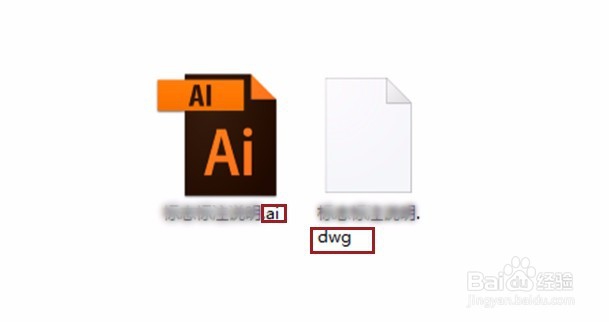1、首先,启动Illustrator软件,然后打开你要转换的AI格式的文件。

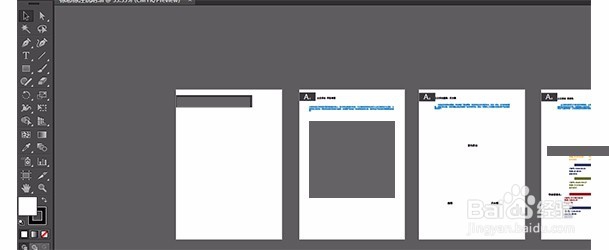
2、选择“文件”-“导出”-“导出为”。
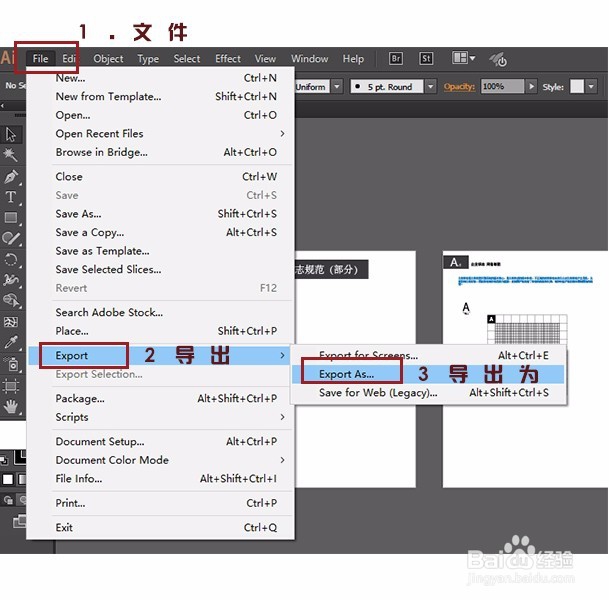
3、此时,打开“导出”对话框。“保存类型”下拉菜单里面,显示的可能是.jpg等其他格式。我们要点击“保存类型”下拉菜单,在里面找到AutoCAD Drawing(*.DWG)这个格式,并选择它。

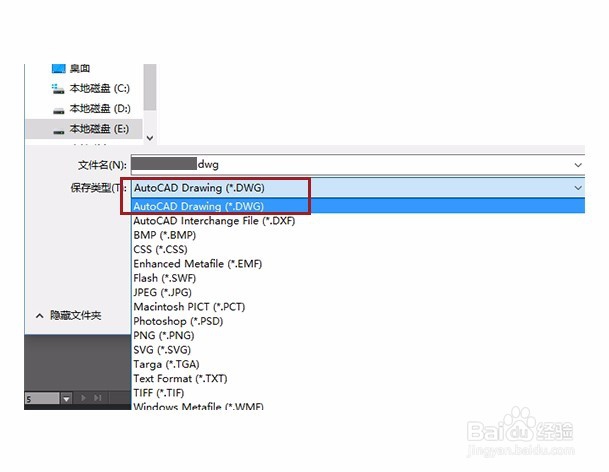
4、单击“导出”按钮,此时弹出“DXF/DWG导出选项”对话框。根据自身需要,选择相关部分的选项内容,点击“确定”。

5、.AI格式的矢量文件,就被转换成了.DWG格式的文件了。
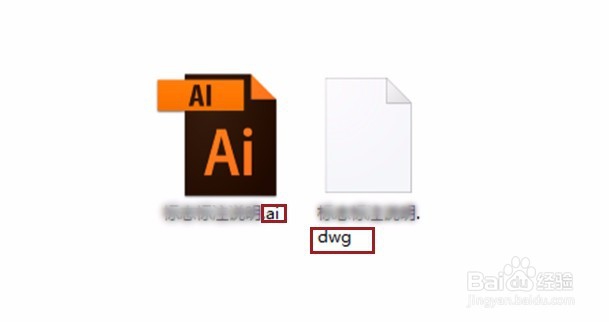
时间:2024-10-21 06:58:42
1、首先,启动Illustrator软件,然后打开你要转换的AI格式的文件。

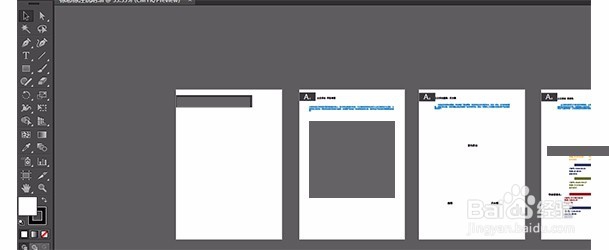
2、选择“文件”-“导出”-“导出为”。
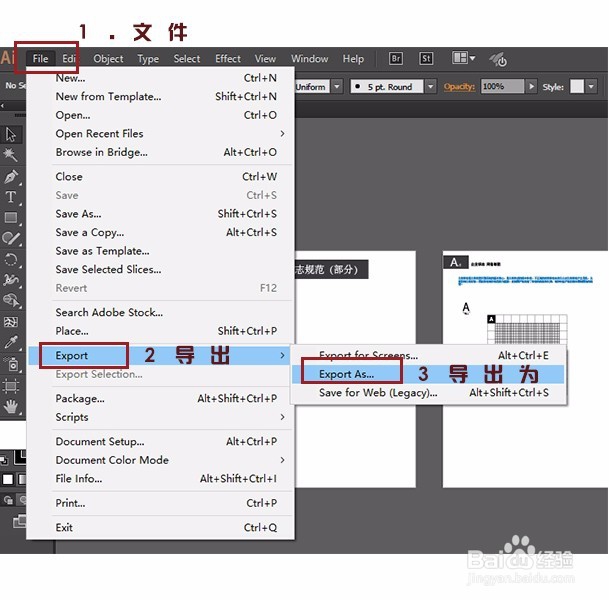
3、此时,打开“导出”对话框。“保存类型”下拉菜单里面,显示的可能是.jpg等其他格式。我们要点击“保存类型”下拉菜单,在里面找到AutoCAD Drawing(*.DWG)这个格式,并选择它。

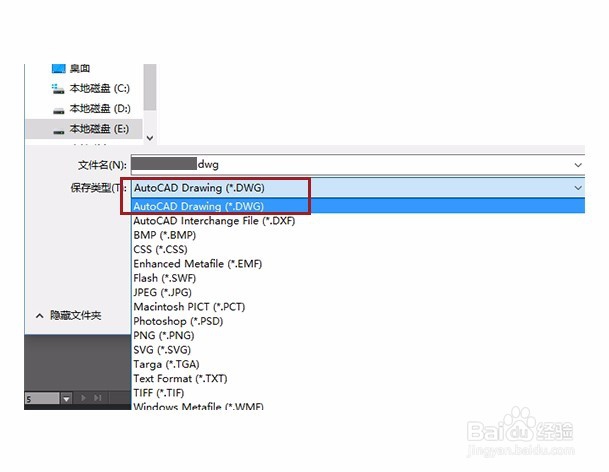
4、单击“导出”按钮,此时弹出“DXF/DWG导出选项”对话框。根据自身需要,选择相关部分的选项内容,点击“确定”。

5、.AI格式的矢量文件,就被转换成了.DWG格式的文件了。